在“选项”对话框中单击“绘图”标签,进入“绘图”选项卡,如图1-24所示。
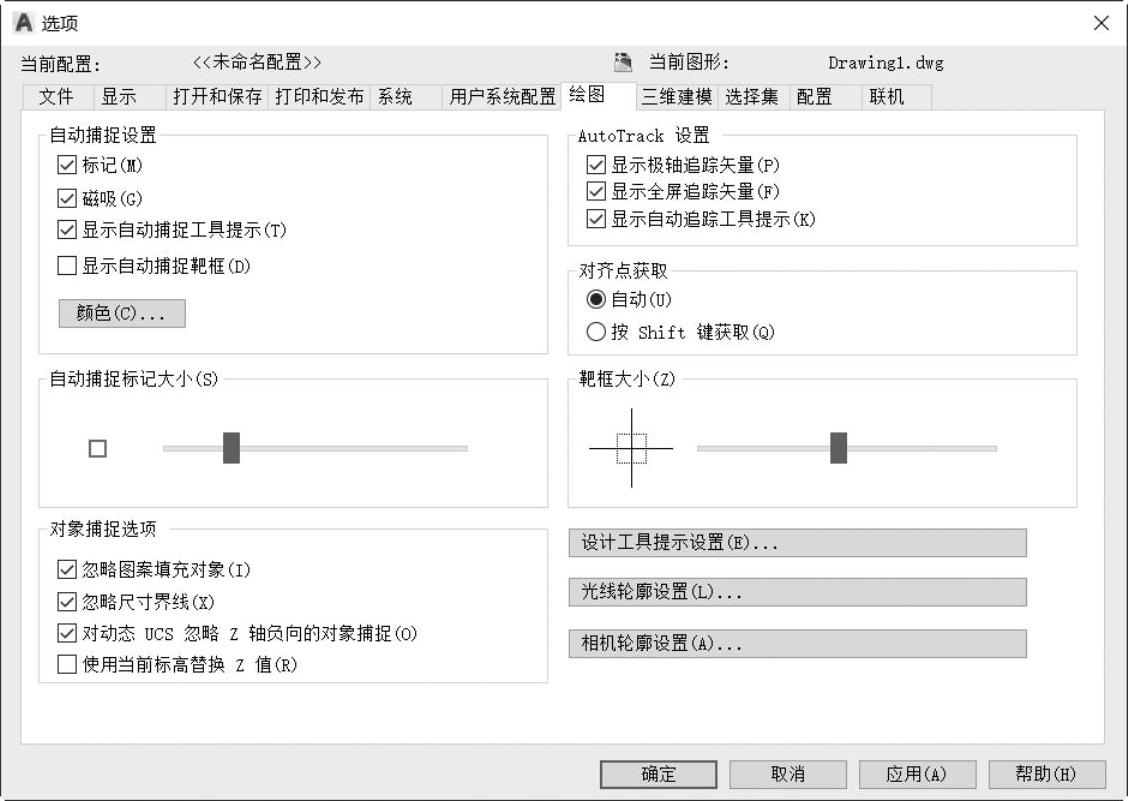
图1-24 “选项”对话框中的“绘图”选项卡
1.“自动捕捉设置”选项组
“自动捕捉设置”选项组用来控制对象捕捉时显示的形象化辅助工具(称作自动捕捉)的相关设置。
●“标记”复选框:控制自动捕捉标记的显示,该标记是当十字光标移到捕捉点上时显示的几何符号。
●“磁吸”复选框:打开或关闭自动捕捉磁吸,磁吸是指十字光标自动移动并锁定到最近的捕捉点上。
●“显示自动捕捉工具提示”复选框:控制自动捕捉工具提示的显示,工具提示是一个标签,用来描述捕捉到的对象部分。
●“显示自动捕捉靶框”复选框:控制自动捕捉靶框的显示,所谓靶框是捕捉对象时出现在十字光标内部的方框。
●“颜色”按钮:在“自动捕捉设置”选项组中单击“颜色”按钮,打开图1-25所示的“图形窗口颜色”对话框,此时“界面元素”列表中相应的“二维自动捕捉标记”选项处于选中状态,可以从“颜色”下拉列表框中指定自动捕捉标记的颜色。
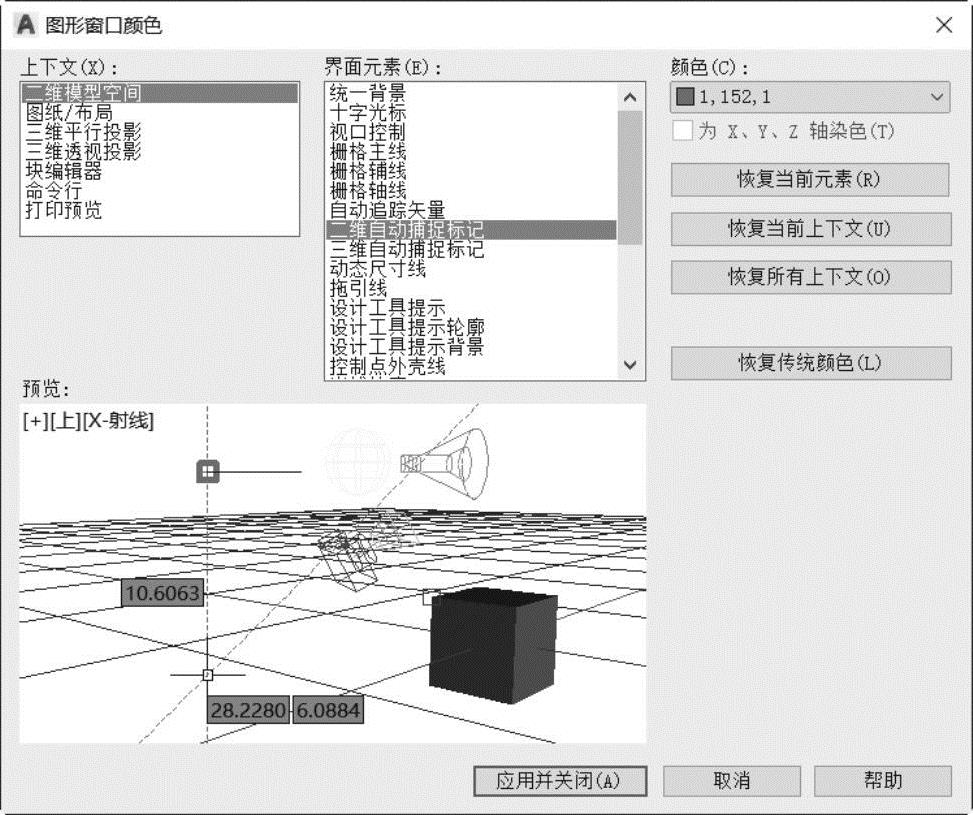
图1-25 “图形窗口颜色”对话框
2.“AutoTrack设置”选项组
“AutoTrack设置”选项组主要控制与自动追踪方式有关的设置。此设置在极轴追踪或对象捕捉追踪打开时可用。
●“显示极轴追踪矢量”复选框:设置是否显示极轴追踪的矢量数据。当打开极轴追踪时,将沿指定角度显示一个矢量。使用极轴追踪,可以沿角度绘制直线;极轴角是90°的约数,如45°、30°和15°。
●“显示全屏追踪矢量”复选框:控制追踪矢量的显示。追踪矢量是辅助用户按照特定的角度或与其他对象特定关系绘制对象的线。如果勾选此复选框,对齐矢量将显示为无限长的直线。
●“显示自动追踪工具提示”复选框:控制自动追踪工具提示和正交工具提示的显示。工具提示是一个标签,它显示追踪坐标。
3.“自动捕捉标记大小”选项组
在“自动捕捉标记大小”选项组中可以设置自动捕捉标记的显示尺寸。通过拖动滑块来定义自动捕捉标记的大小。
4.“对齐点获取”选项组利用“对齐点获取”选项组可以定义在图形中显示对齐矢量的方法,有两个单选按钮:“自动”单选按钮和“按<Shift>键获取”单选按钮。
●“自动”:选择该单选按钮后,当靶框移到对象捕捉上时,自动显示追踪矢量。(www.daowen.com)
●“按<Shift>键获取”:选择该单选按钮后,当按<Shift>键并将靶框移到对象捕捉上时,将显示追踪矢量。
5.“靶框大小”选项组
“靶框大小”选项组用来以像素为单位设置自动捕捉靶框的显示尺寸。如果在“自动捕捉设置”选项组中勾选“显示自动捕捉靶框”复选框时,则当捕捉到对象时靶框显示在十字光标的中心。取值范围为1~50像素,通过滑块来定义靶框的大小。
6.“对象捕捉选项”选项组在“对象捕捉选项”选项组中,可以指定下列对象捕捉的选项。
●“忽略图案填充对象”复选框:当勾选该复选框时,指定在打开对象捕捉时,对象捕捉忽略填充图案。
●“忽略尺寸界线”复选框:用于指定是否可以捕捉到尺寸界线。
●“使用当前标高替换Z值”复选框:当勾选该复选框时,指定对象捕捉忽略对象捕捉位置的Z值,并使用为当前UCS设置的标高的Z值。
●“对动态UCS忽略Z轴负向的对象捕捉”复选框:当勾选该复选框时,指定使用动态UCS期间对象捕捉忽略具有负Z值的几何体。
7.三个外观设置按钮
在“绘图”选项卡中有3个外观设置按钮,分别为“设计工具提示设置”按钮、“光线轮廓设置”按钮和“相机轮廓设置”按钮。
在“绘图”选项卡中单击“设计工具提示设置”按钮,将打开图1-26所示的“工具提示外观”对话框。利用该对话框可以定制绘图工具提示的外观,定制的内容包括颜色、大小和透明度等。
在“绘图”选项卡中单击“光线轮廓设置”按钮,将打开图1-27所示的“光线轮廓外观”对话框,从中指定光线轮廓的外观。
在“绘图”选项卡中单击“相机轮廓设置”按钮,将打开图1-28所示的“相机轮廓外观”对话框,从中设置相机轮廓的外观。
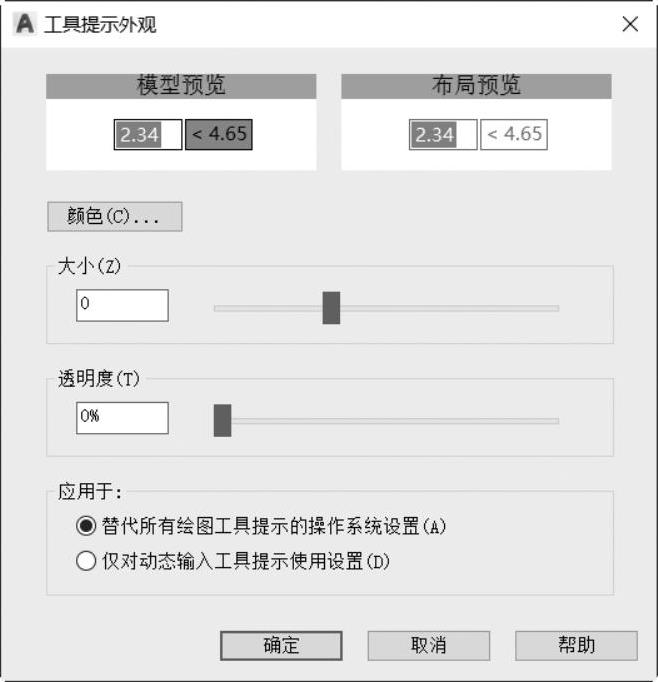
图1-26 “工具提示外观”对话框
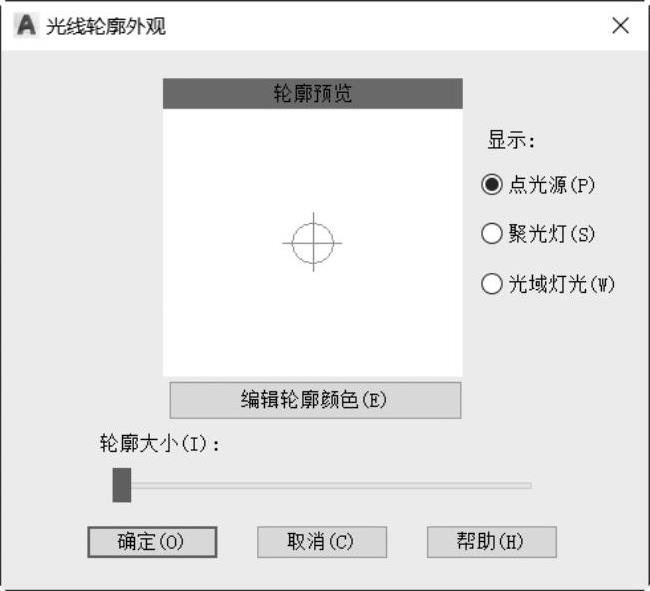
图1-27 “光线轮廓外观”对话框
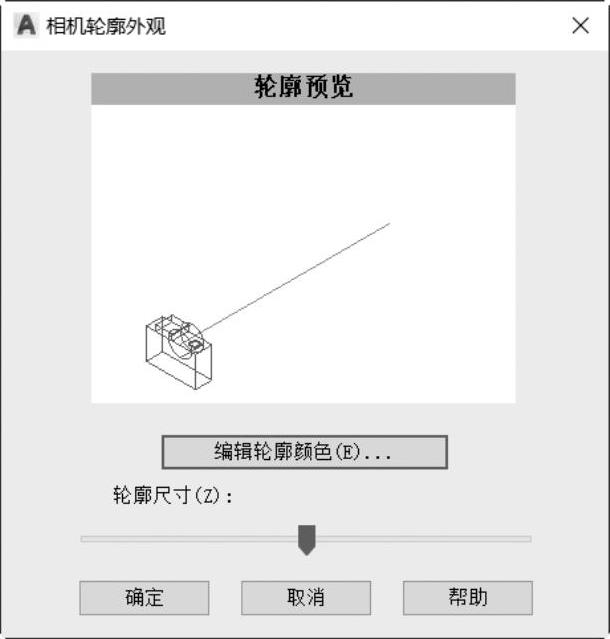
图1-28 “相机轮廓外观”对话框
免责声明:以上内容源自网络,版权归原作者所有,如有侵犯您的原创版权请告知,我们将尽快删除相关内容。






